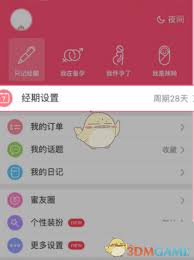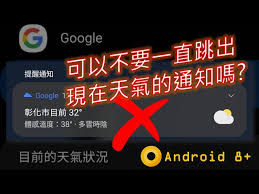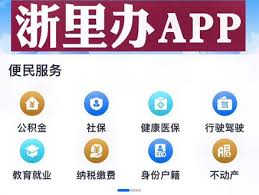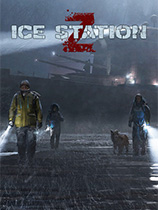如何使用醒图制作走进剪影
2025-11-05 17:06:07 作者:xx
在众多的图片编辑软件中,醒图以其丰富的功能和便捷的操作深受广大用户喜爱。今天,就来教大家如何用醒图制作走进剪影效果,让你的照片瞬间变得独特又有创意。

准备素材
首先,需要准备一张人物主体清晰,背景相对简洁的照片。这张照片将作为我们制作剪影的基础素材。

打开醒图并导入照片
打开醒图应用,点击界面下方的“导入”按钮,选择你准备好的照片,将其导入到醒图中。
抠出人物主体
1. 点击“人像”功能模块。
2. 在人像功能中找到“智能抠图”选项。醒图的智能抠图功能能够快速且较为准确地识别出人物主体。点击后,软件会自动对人物进行抠图处理。如果个别地方抠取不够精准,可以使用“涂抹”或“擦除”工具进行微调,确保人物主体与背景完全分离。
调整人物位置与大小
1. 抠好图后,点击界面下方的“编辑”按钮。
2. 在编辑界面中,可以通过双指缩放、拖动等操作,调整人物的大小和位置,使其看起来像是在向前走进画面的感觉。注意构图要合理,人物的位置和姿态要自然。
添加背景
1. 点击“背景”选项。

2. 可以选择软件自带的纯色背景,如黑色、白色等,也可以点击“导入图片”,选择一张适合的背景图片来替换原来的背景。这里我们选择黑色背景,营造出剪影的效果。
制作光影效果
1. 点击“特效”功能。
2. 在特效中找到“光影”分类,选择合适的光影效果,比如“夕阳斜射”等,为画面增添氛围感,让走进的剪影更具生动感。
调整细节与色彩
1. 根据整体效果,还可以对人物的亮度、对比度、饱和度等进行适当调整,点击“调节”功能进行操作。
2. 若想要让画面更有个性,也可以尝试调整色彩平衡、色调等参数,打造出属于自己风格的走进剪影照片。
经过以上步骤,一张富有创意的走进剪影照片就制作完成啦。用醒图轻松几步,就能让普通照片变身独特的艺术作品,快去试试吧。
免责声明:以上内容源自网络,版权归原作者所有,如有侵犯您的原创版权请告知,我们将尽快删除相关内容。